Vor ein paar Jahren verging eigentlich kaum ein Tag, an dem ich nicht durch Ebay gestöbert habe. Aktuell schaue ich jedoch kaum noch bei Ebay rein — meine letzte Aktion dort ist schon Monate… ach was sage ich… über ein Jahr her. So wie mir geht es auch vielen anderen, aber dennoch scheinen die Tage von Ebay noch nicht gezählt zu sein. Laut einer Studie von Statistica wurden im Januar 2014 so viele Auktionen wie noch nie eingestellt. Für Deutschland ermittelte Statistica knapp 70 Millionen Auktionen, nur in Kanada und den USA wird mehr über Ebay verkauft. Der Erfolg von Ebay soll nun aber gar nicht das Thema sein, sondern das automatische Bieten am Ende einer Auktion, also ein Biet-O-Matic für Linux.
Versucht man bei Ebay etwas zu kaufen, dann merkt man nach wie vor, dass die meisten Gebote kurz vor Schluss abgegeben werden. Damit hat sich die Ebay-Auktion von einer „Auktion“ mit festem Endzeitpunkt zu einem Aufdeckspiel gewandet. Jeder schreibt den Preis, den er zu zahlen bereit ist, verdeckt auf ein Kärtchen und ganz am Ende werden die Karten umgedreht. Der mit dem höchsten Gebot gewinnt — es entfällt das Hochsteigern.
Mit Biet-O-Matic automatisch bei Ebay bieten
Für diese Aufgabe installieren sich sehr viele Ebayer Sniper-Tools wie Biet-O-Matic oder nutzen diverse — zum Teil auch ein wenig dubiose — Online-Dienstleister. Das Prinzip ist immer das selbe: Das Programm/Der Dienst liest die „Mein-Ebay“-Seite ein, filtert die Auktions-IDs der beobachteten Auktionen heraus und stellt diese dann in einer Übersicht zusammen. Dort kann man dann sein Maximalgebot eintragen, dass dann kurz vor Ende der Auktion von Biet-O-Matic und Co. abgefeuert wird, daher auch der Name Ebay-Sniper.
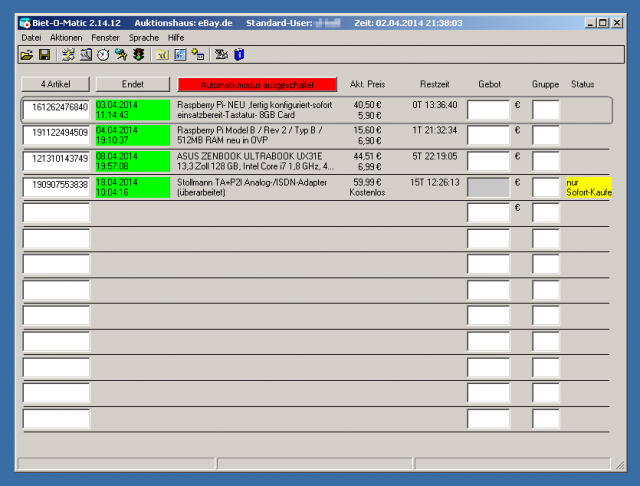
Beide Lösungen — vor allen Dinge die Webdienste — haben jedoch einen Haken: Man muss seine Ebay-Zugangsdaten in fremde Hände geben. Bei einem Closed-Source-Programm (Biet-O-Matic steht lobenswerterweise unter der GPL) bleiben sie (hoffentlich) wenigstens auf dem eigenen Rechner, bei den Online-Last-Second-Bietern jedoch muss man seine Zugangsdaten ins Netz laden. Da mit gestohlenen Ebay-Daten mit Sicherheit ein heißer Handel getrieben wird, ist da nicht wirklich eine gute Idee.
JBidWatcher unter Linux (oder auch Windows)
Als Alternative zu Closed-Source-Programmen bietet sich daher JBidWatcher an. Die Anwendung wird seit Jahren von Morgan Schweers entwickelt und regelmäßig gepflegt, wenn Ebay mal wieder etwas auf seinen Seiten ändert. JBidWatcher ist wie Biet-O-Matic Open-Source und wird unter einer auf der Creative Commons BY-NC-SA basierenden Lizenz veröffentlicht. Da JBidWatcher in Java geschrieben wurde, lässt sich das Programm jedoch im Gegensatz zu Biet-O-Matic unter Windows, MacOS X und natürlich auch unter Linux starten.
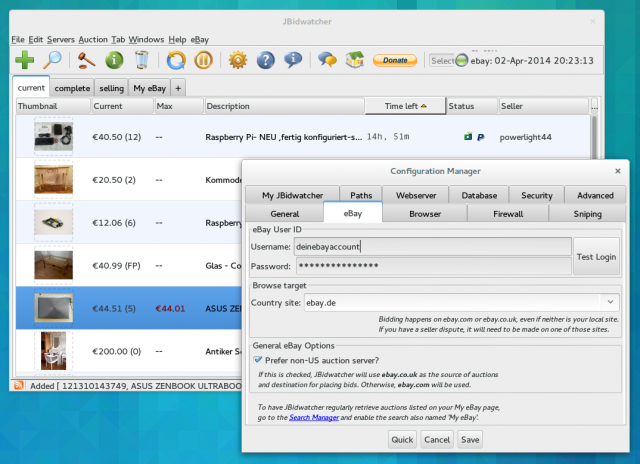
Während es Arch-Linux-User recht leicht haben und die gerade aktuelle Version über das Paket jbidwatcher aus dem AUR installieren können, muss man sich in vielen anderen Linux-Distributionen zur Installation der Biet-O-Matic-Alternative etwas mehr Mühe geben. Unter Debian und Ubuntu findet sich das Programm nicht in den Paketquellen. Und selbst wenn: da Ebay immer wieder an seiner Seite schraubt, muss man darauf achten immer die aktuelle Version von JBidWatcher auf der Platte zu haben — oft bleibt einem daher nichts anderes übrig als JBidWatcher von Hand zu installieren.
JBidWatcher unter Linux installieren
Ich nehme die Gelegenheit einmal wahr und ziehe die Installation eines Java-Programms wie eben JbidWatcher Schritt für Schritt speziell für Einsteiger auf. So sollte eigentlich jeder JBidWatcher auf seinem Rechner zum Laufen bekommen. Auch neue Linuxer mit Respekt vor dem Terminal 🙂 Es gilt aber zuerst die Java-Runtime zu installieren (unter Ubuntu etwa via „sudo apt-get install openjdk-7-jre) und dann JBidWatcher von Hand zu aufs System zu schaufeln.
$ sudo mkdir /opt/jbidwatcher $ sudo wget http://www.jbidwatcher.com/download/JBidwatcher-2.5.5.jar -O /opt/jbidwatcher/jbidwatcher.jar
Holt euch wie oben angegeben JBidWatcher aus dem Netz und schiebt die .jar-Datei am besten in ein zuvor angelegtes Verzeichnis /opt/jbidwatcher. Achtet bitte darauf die aktuelle Version zu installieren. Heute ist die Version 2.5.5 uptodate, das kann sich aber morgen schon wieder ändern. Ändert daher eventuell euren Downloadbefehl ab, oder ladet euch das Programm über den Browser, dann geht auch nichts schief. Im Endeffekt kann man JBidwatcher nun via…
$ java -jar /opt/jbidwatcher/jbidwatcher.jar
…starten, doch natürlich möchte man den Befehl im Terminal eingeben müssen, wenn ihr JBidWatcher starten möchtet. Schreibt euch daher am besten ein kleines Shell-Skript, das den Aufruf übernimmt. Einsteiger greifen dafür zum Beispiel zu nano, ihr könnt natürlich auch jeden anderen Editor nehmen, den ihr mit Root-Rechten aufruft. Nach dem Speichern unter /usr/local/bin/jbidwatcher macht ihr die Datei bitte noch ausführbar.
$ sudo nano /usr/local/bin/jbidwatcher $ sudo chmod +x /usr/local/bin/jbidwatcher
Der Inhalt des von euch erzeugten Skripts ist nicht sonderlich kompliziert. Das „She-Bang“ #!/bin/bash am Anfang des Skripts definiert die Bash-Shell, danach folgt das Kommando. So könnt ihr dann JBidWatcher später einfach nur per „jbidwatcher“ aus der Terminal heraus aufrufen. Doch mit ein klein wenig mehr Arbeit baut ihr euch einen Eintrag in das Anwendungsmenü eurer Desktopumgebung.
#!/bin/bash java -jar /opt/jbidwatcher/jbidwatcher.jar
Dazu braucht ihr eine so genannte .desktop-Datei im Verzeichnis /usr/share/applications. Diese Datei beschreibt den Namen der Anwendung, sagt unter welcher Programm-Kategorie sie eingeordnet werden und welches Icon das Programm schmücken soll. Letztendlich darf natürlich die Information nicht fehlen mit welchem Kommando die Anwendung aufgerufen werden soll. Legt euch daher mittels…
$ sudo nano /usr/share/applications/jbidwatcher.desktop $ sudo wget http://forum.jbidwatcher.com/assets/jbidwatch.jpg -P /usr/share/pixmaps/
…die Datei an und kopiert die folgenden Zeilen in die Datei und speichert sie ab. Das zweite Kommando lädt noch gleich ein passendes Icon hinterher und sichert es in /usr/share/pixmaps/. Dort liegen eigentlich alle Programm-Icons, der von euch über die Paketverwaltung installierten Anwendungen und von dort holt sich dann auch die Desktopumgebung automatisch das JBidWatcher-Icon.
[Desktop Entry] Name=JBidwatcher Name[en_US]=JBidwatcher Comment=EBay Auction Sniper Comment[en_US]=EBay Auction Sniper Encoding=UTF-8 Exec=jbidwatcher Icon=/usr/share/pixmaps/jbidwatch.jpg MimeType=text/plain StartupNotify=true Terminal=false TerminalOptions= Type=Application Categories=Application;Network; X-DCOP-ServiceType=none X-KDE-SubstituteUID=false
Danach taucht umgehend JBidWatcher in den Startmenüs von GNOME, KDE und Co. auf, so dass ihr die Biet-O-Matic-Alternative für Linux bequem starten könnt. Alternativ bieten einige Desktopumgebungen ja auch Tools zum Erzeugen von eigenen Einträgen an, aber das wäre doch langweilig, oder? 😉
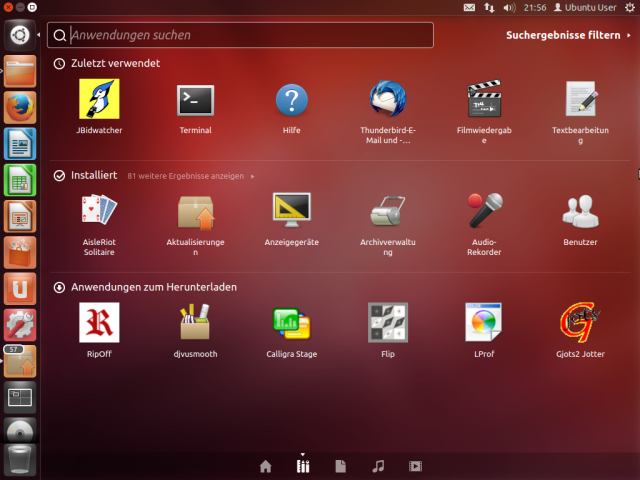
JBidWatcher vs. Biet-o-Matic
Im Endeffekt unterscheiden sich beide Tools nicht großartig voneinander — einmal eingerichtet, erledigen sie Ihren Job sehr unauffällig. Wichtig ist, dass es wie bei den Bietgruppen von Biet-o-Matic auch bei JBidWatcher mit „Multisnipe“ die Möglichkeit gibt, auf mehrere Auktionen eines ähnliches Produkts zu bieten und bei der der ersten erfolgreichen Auktion aus dieser Gruppe alle weiteren Gebote abzustellen. So steht man am Ende nicht mit zehn Wasserkochern da, obwohl man doch nur einen haben wollte.



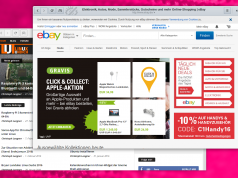




Auch ich habe JBidWatcher schon das ein oder andere Mal benutzt. Was ich noch für Leute empfehlen kann, die einen Ebay-Sniper auf Ihrem Server installieren möchten (der wahrscheinlich eh immer online ist) ist das Tool esniper.
Das kann man dann beispielsweise in einem screen laufen lassen. Das funktioniert bei mir prima auf meinem Pogoplug unter Debian.
Hi TBurner, esniper funktioniert für dich gut? Ich hatte die Anwendung vor Jahren mal probiert, und konnte nie erfolgreich ein Gebot absetzen. Schön zu hören, dass das Programm weiter entwickelt wird. Danke für den Hinweis! Christoph.
Ich benutze esniper seit ca. 2 Jahren und es funktioniert bisher problemlos.
Gerade gestern gab es ein Versions-Update. Das habe noch nicht probiert, aber immerhin schon installiert 😉
bidvoy wäre in diesem Zuge auch erwähnenswert gewesen. 😉
hallo zusammen bin auch ein neuling.
gibts was deutsches für ubuntu 14.04 amd 64
lg
lucky
JBidWatcher ist nicht ins Deutsche übersetzt, eine gute Alternative kenne ich auch nicht. Allerdings müsste sich JBidWatcher auch ohne Englischkentnisse recht einfach einrichten lassen. Schau mal ob du dich an meinen Screenshots orientieren kannst. Grüße, Christoph.
also an biet-o-mat
lg
lucky
Hallo @all,
ich nutze JBidwatcher schon seit längerer Zeit und bin sehr zufrieden.
Seitdem jedoch ebay kürzlich gehackt wurde (April 2014) funktioniert eine erfolgreiche Kontenanmeldung bei ebay nicht mehr und der Login-Statusrechts oben wird mit einem gelben „Ampelsymbol“ quittiert.
Beim Login-Test erscheint bei mir die Meldung „The login did cause any errors and delivered cookies, but was not clearly recognized as sucessfull“.
Auf der Website von JBidwatcher unter „help“ kann man vage dazu entnehmen, daß dieses Verhalten aus möglichen Sicherheitseinstellungen bei ebay resultieren kann (Webserver-Konfiguration, Konten-Handling)???.
Kann das Verhalten einer der JBidwatcher-Nutzer hier bestätigen? (An meinem System hat sich nichts geändert.)
Danke und Grüße
Yep, ist bei mir genauso. Schau mal ins JBidWatcher-Forum… „Greetings,
eBay has significantly changed their layout. I’ll be working on this Saturday, i.e. tomorrow. Sorry it went south so suddenly!“ http://forum.jbidwatcher.com/forums/1/topics/4698
JBidWatcher funktioniert also nächste Woche wieder — wenn alles klappt.
Grüße
Christoph
Moin Christoph,
bist ein Held ! Die aktuelle Version ist 2.5.6
Das ist mit abstand das Beste HowTo und alles geht.
Danke nochmals.
Kosta
Hallo, ich habe ein kleines problemchen mit zwei Zeilen in deiner Anleitung. Da weiss ich nicht wie ich vorgehen soll:
$ sudo nano /usr/local/bin/jbidwatcher
$ sudo chmod +x /usr/local/bin/jbidwatcher
führe ich die erste Zeile aus komme ich in das nano-interface. soll ich dann dort die zweite zeile zusammen mit dem „She-Bang“ eingeben?! wenn ich die zweite zeile aufsühre, bekomme ich die meldund „verzeichniss oder Datei nicht gefunden“
Bin noch nicht so erfahren mit linux und den kommandozeilenbefehlen.
Nano ist ein Editor fürs Terminal, dort übernimmst du den Inhalt des Skripts
und speicherst dann mit [Strg]+[O] und [Return] die Datei. Mit [Strg]+[X] beendest du dann den Editor wieder.
Alternativ kannst du natürlich einen anderen Editor verwendet, tausche dann nano einfach gegen kate, gedit oder mousepad usw.
hmm ich komme net weiter…
habs jetzt ins verzeichniss /opt/jbidwatcher geladen
jetzt muss ich anscheinend das skript im nano speichern, d.h.
$ sudo nano /usr/local/bin/jbidwatcher
dort gebe ich das skript ein, mit strg+o speichern, was gebe ich denn nun als dateinamen an, bzw. auch als endung?!
edit: ich mache das ganze in raspbian, aber das sollte denk ich malnicht anders sein als in anderen linux-distributionen
Wenn ein Pfad „/usr/local/bin/jbidwatcher“ lautet, dann ist „/usr/local/bin/“ der Weg zur Datei „jbidwatcher“ 🙂 Aber wenn du nano mit einem kompletten Pfad zu einer Datei aufrust, dann ist dieser schon von Haus aus gesetzt — wie gesagt, du musst das nicht mit nano machen. Vielleicht ist ein graphischer Editor leichter für dich zu bedienen.
Habs auf die Reihe bekommen, musste erstmal die vorgehensweise durchblicken 😉
datei erstellen -> skript einfügen -> speichern unter -> datei ausführbar machen
Aller Anfang ist schwer, wenn man das ein, zwei mal gemacht hat, dann fällt sowas immer leichter 🙂
Hallo, ich bin Ubuntuanfänger. Habe den Jbidwatcher nach deiner Anleitung auf meinem Büropc installiert und ausprobiert. Funktioniert einwandfrei.Vielen Dank. Leider hat es auf meinem Laptop nicht geklappt. Ich kann das Programm zwar aufrufen mit $ java -jar /opt/jbidwatcher/jbidwatcher.jar, aber nicht mit dem Icon im Dash. Das Icon ist nicht vorhanden. Ich habe das ganze Procedere zig mal probiert, sodass ich schon bei pixmaps 6 angekommen. Was habe ich falsch gemacht?
Hallo Eckehard, es kann sein, dass Unity nur ausführbare Desktop-Dateien anzeigt. Probier also mal mit chmod +x den Starter Ausführbarkeits-Rechte zu gebe. Also
Grüße
Christoph
Hallo Cristoph
hat leider nichts gebracht. Mir ist aufgefallen, dass im Terminal beim Aufruf die Meldung kommt „Your sign in information is not correct“.
Wenn die Meldung nicht auf den Fehler hinweist, würde ich die Installation von Bidwatcher komplett löschen und nochmal von vorn anfangen. Wie muss der Befehl lauten, um deine Anweisungen komplett zu löschen. Viele Grüße Eckehard
Hi,
zunächst super Anleitung,
ich habe jedoch ein Problem.
Ich kann jbidwatcher über sudo jbidwatcher starten. Jedoch nicht über den Button, wenn ich diesen drücke sieht man das Ladesymol, und dann passiert nichts mehr.
Ich verwende Ubuntu 14.04 LTS
Hat jemand eine Idee wie ich das gelöst bekomme?
Habe jetzt mal das exec so angepasst:
exec= $ java -jar /opt/jbidwatcher/jbidwatcher.jar
So funktioniert es schonmal jedoch wird mir wnen ich es dann über das Icon in der Programmübersicht (Suche) starte im Starter nur ein Fragezeichen angezeigt.
Multisnipe geht aktuell nicht…
ganz toll, wieso kannst du nicht gleich das ganze mit einem graphischen editor für anfänger erklären?? ich installier jetzt wieder windows, mir stinkt diese versnobte, elitistische abgehobenheit
Ob du nun mit einem grafischen Editor oder mit Nano, Joe und Co. arbeitest. Editor bleibt Editor, ob du ihn nun mit nano
foo.txtodergedit bar.txtaufrust, macht nicht viel aus, oder? Es gibt nicht nur ein Linux-System, nicht nur eine Desktopumgebung. Wenn ich Beiträge so gestalten würde, dass sie optimal auf Gnome mit Gedit unter Redhat abgestimmt sind, dann kommt ein mit KDE auf Kubuntu mit Kate und wirft mir wieder „versnobte elitistische Abgehobenheit“ vor, weil er seinen Editor nicht beschrieben bekommt. Das Terminal ist quasi der kleinste gemeinsame Nenner. Du kannst gerne die Datei mit dem Editor deiner Wahl benutzen, die Transferleistung zu erbringen, liegt allerdings in deinen Händen. Mfg.Hallo Christoph,
Ich möchte auch gerne den JBidwatcher instalieren. ich habe Debian8 auf meinem Notebook. Nun habe ich von der Java Seite die Datei jre-8u91-linux-i586.tar.gz heruntergeladen.
Ich habe aber einen i686 (ich glaube 32 Bit). Die Java Seite sagt mir nach der Installation “
Herzlichen Glückwunsch. Sie haben die empfohlene Java-Version installiert (Version 8 Update 91).“
Nun glaube ich das es richtig ist. Danach habe ich nach Deiner Anleitung (aber die Pfade abgeändert) den JBidwatcher 2.9.9pre5 installiert.
Beim Starten von ~$ java -jar /opt/JBidwatcher/app/JBidwatcher.jar
bekomme ich Fehlermeldungen die ich nicht deuten kann.
jrosi@localhost:~$ java -jar /opt/JBidwatcher/app/JBidwatcher.jarError: A JNI error has occurred, please check your installation and try again
Exception in thread "main" java.lang.NoClassDefFoundError: com/apple/mrj/MRJQuitHandler
at java.lang.ClassLoader.defineClass1(Native Method)
at java.lang.ClassLoader.defineClass(ClassLoader.java:763)
at java.security.SecureClassLoader.defineClass(SecureClassLoader.java:142)
at java.net.URLClassLoader.defineClass(URLClassLoader.java:467)
at java.net.URLClassLoader.access$100(URLClassLoader.java:73)
at java.net.URLClassLoader$1.run(URLClassLoader.java:368)
at java.net.URLClassLoader$1.run(URLClassLoader.java:362)
at java.security.AccessController.doPrivileged(Native Method)
at java.net.URLClassLoader.findClass(URLClassLoader.java:361)
at java.lang.ClassLoader.loadClass(ClassLoader.java:424)
at sun.misc.Launcher$AppClassLoader.loadClass(Launcher.java:331)
at java.lang.ClassLoader.loadClass(ClassLoader.java:357)
at java.lang.Class.getDeclaredMethods0(Native Method)
at java.lang.Class.privateGetDeclaredMethods(Class.java:2701)
at java.lang.Class.privateGetMethodRecursive(Class.java:3048)
at java.lang.Class.getMethod0(Class.java:3018)
at java.lang.Class.getMethod(Class.java:1784)
at sun.launcher.LauncherHelper.validateMainClass(LauncherHelper.java:544)
at sun.launcher.LauncherHelper.checkAndLoadMain(LauncherHelper.java:526)
Caused by: java.lang.ClassNotFoundException: com.apple.mrj.MRJQuitHandler
at java.net.URLClassLoader.findClass(URLClassLoader.java:381)
at java.lang.ClassLoader.loadClass(ClassLoader.java:424)
at sun.misc.Launcher$AppClassLoader.loadClass(Launcher.java:331)
at java.lang.ClassLoader.loadClass(ClassLoader.java:357)
... 19 more
jrosi@localhost:~$ /opt/JBidwatcher/jbidwatcher.sh
Fehler: Hauptklasse com.jbidwatcher.app.JBidWatch konnte nicht gefunden oder geladen werden
für Hilfe wäre ich dankbar da ich unter Windows Biet-O-Mat verwende und Ihn unter Linux auch gerne hätte.
Hallo Christoph,
ich habe einen Nachtrag.
auf der Homepage von JBidwatch ist eine Anleitung wonach ich nur ./jbidwatcher.sh eingeben soll.
Damit funktioniert der JBidwatch nun auch bei mir.
Hallo,
danke Dir für die Anleitung, Christoph.
Konnte JBidwatch hier auch nur ausführen, indem ./jbidwatcher.sh ausgeführt wird.
Allerdings musste dazu noch das Script anpasst werden.
Obwohl „Oracle’s Java 8“ installiert und in Ubuntu 16.04 gesetzt ist, wurde es als fehlend markiert.
Das Entfernen der Abfrage im Script half.
Hi Christoph, hast Du Ahnung ob jbidwatcher die Account Daten per TLS/SSL übermittelt
? Im Netz hierzu findet sich auf die schnelle leider nix. Schöne Seite übrigens 🙂
Jbidwatcher ist nach den jüngsten Änderungen bei Ebay Anfang Juni 2018 unbrauchbar, und ich hab da meine Zweifel ob Morgan Schweers noch Anpassungen herausbringt. Hab die Anwendung zuletzt nur noch für Preisvergleiche mit abgelaufenen Auktionen benutzt.
Gibt es unter Linux denn keinen anderen lokalen Sniper?